仠娙扨側僒儞僾儖僾儘僌儔儉乮俆乯俻俽俥僼傽僀儖偺僐僺乕
慜夞偐傜偺懕偒偱偡丅
慜夞偺嶌嬈偱俻俽俥僼傽僀儖偑俿倕倰倎俹倎倓偱奐偗傞傛偆偵側傝傑偟偨偺偱丄俿倕倰倎俹倎倓忋偱俻俽俥僼傽僀儖偺峏怴嶌嬈傪峴側偄傑偡丅
埲壓偺嶌嬈偼昁偢俻倳倎倰倲倳倱嘦傪廔椆偟偨忬懺偱峴側偭偰偔偩偝偄丅
傑偢嵟弶偵僄僋僗僾儘乕儔偱丄倎倢倲倕倰倎仺侾俁丏侽倱倫侾仺倲倰値倗倱倣倫倢侾僼僅儖僟傪奐偒傑偡丅
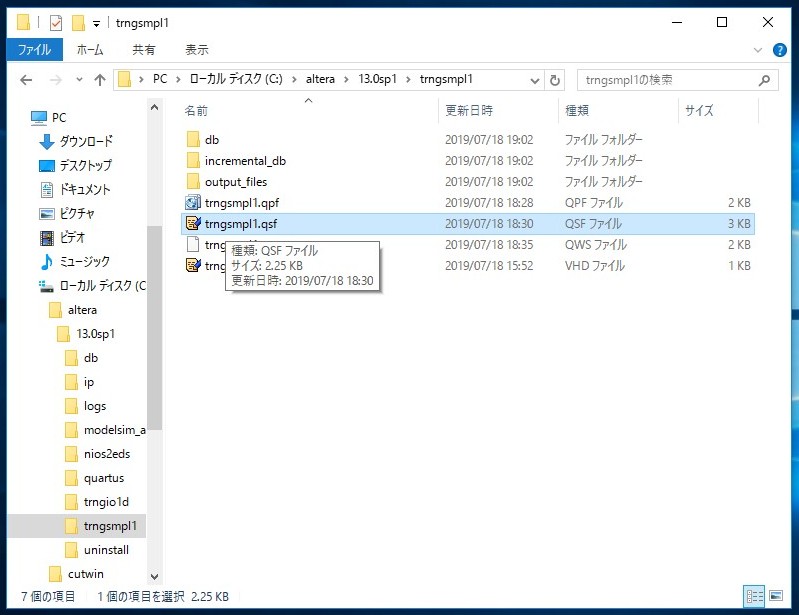
倲倰値倗倱倣倫倢侾丏倯倱倖僼傽僀儖傪僟僽儖僋儕僢僋偟傑偡丅
俿倕倰倎俹倎倓偱倲倰値倗倱倣倫倢侾丏倯倱倖偑奐偒傑偡丅
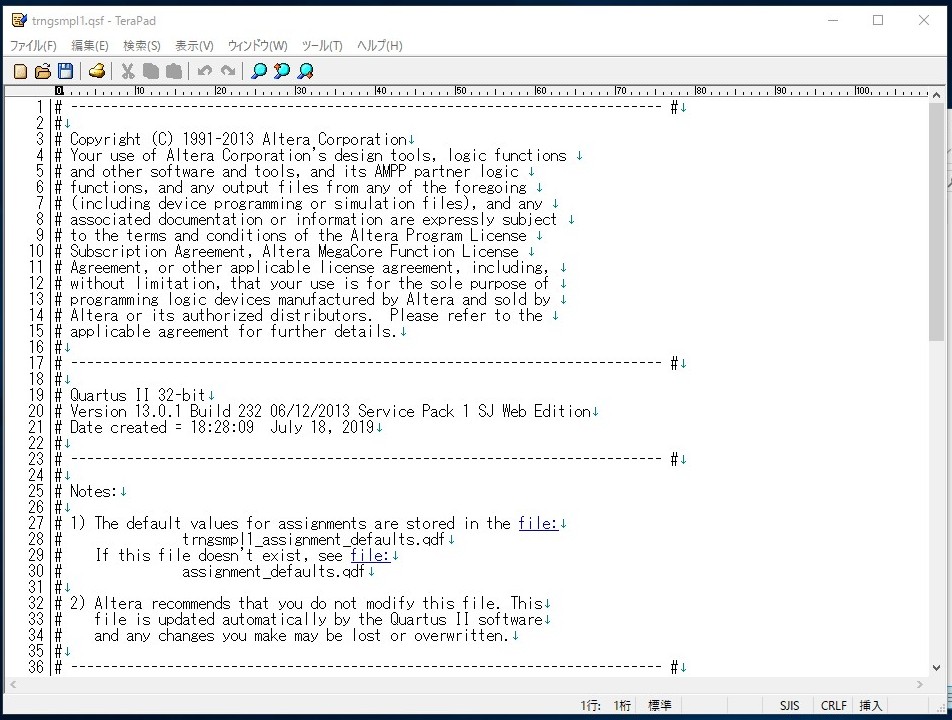
僼傽僀儖偺慜敿晹暘偟偐尒偊傑偣傫丅
僗僋儘乕儖僶乕傪憖嶌偟偰丄僼傽僀儖僄儞僪傑偱昞帵偝偣傑偡丅
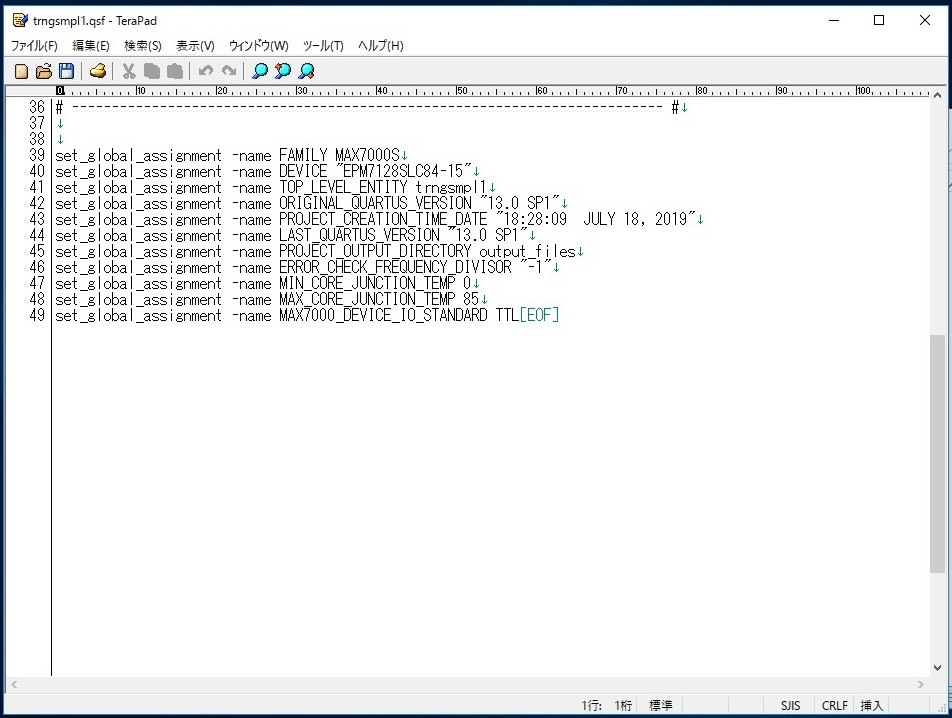
僼傽僀儖僄儞僪偼係俋峴偱偡丅
僼傽僀儖偺愭摢偐傜偙偺峴傑偱傪曄峏偟偰偼偄偗傑偣傫丅
係俋峴偺廔傢傝偺乵俤俷俥乶偺慜偵儅僂僗傪帩偭偰偄偭偰丄偦偙偱嵍僋儕僢僋偡傞偲丄偦偙偵僇乕僜儖偑堏摦偟傑偡丅
偦偙偱乵俤値倲倕倰乶傪擖椡偟傑偡丅
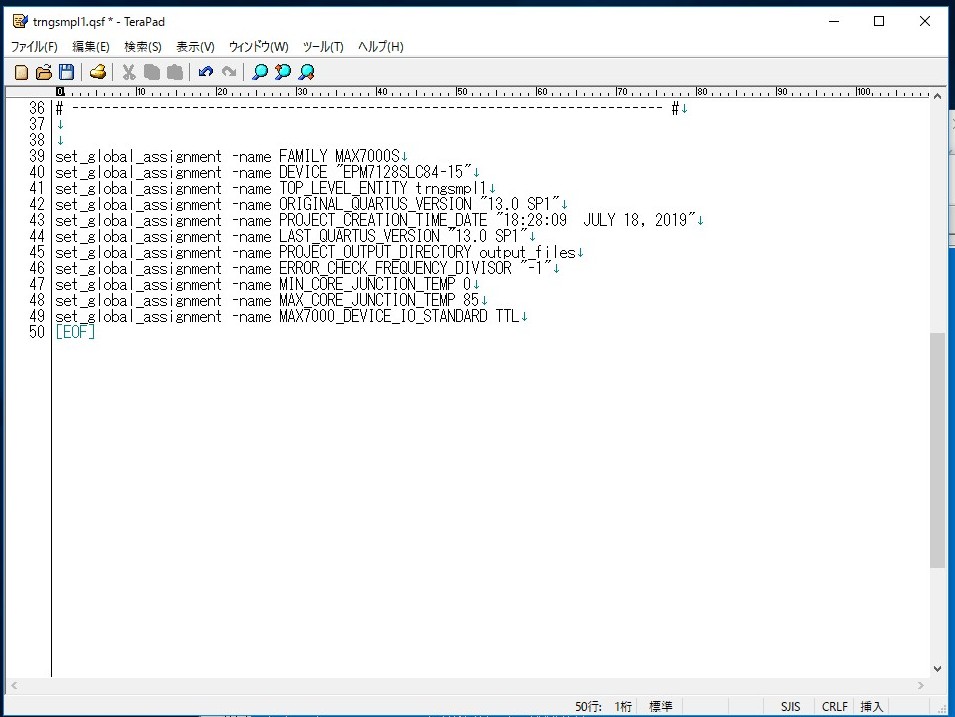
夵峴偑峴傢傟偰丄乵俤俷俥乶偑師偺俆侽峴偵堏摦偟傑偟偨丅
崱偼偙偙偵僇乕僜儖偑偁傞忬懺偱偡丅
偦偺忬懺偱丄崱搙偼慜偵嶌嬈偟偨倲倰値倗倝倧侾倓僼僅儖僟傪奐偒傑偡丅
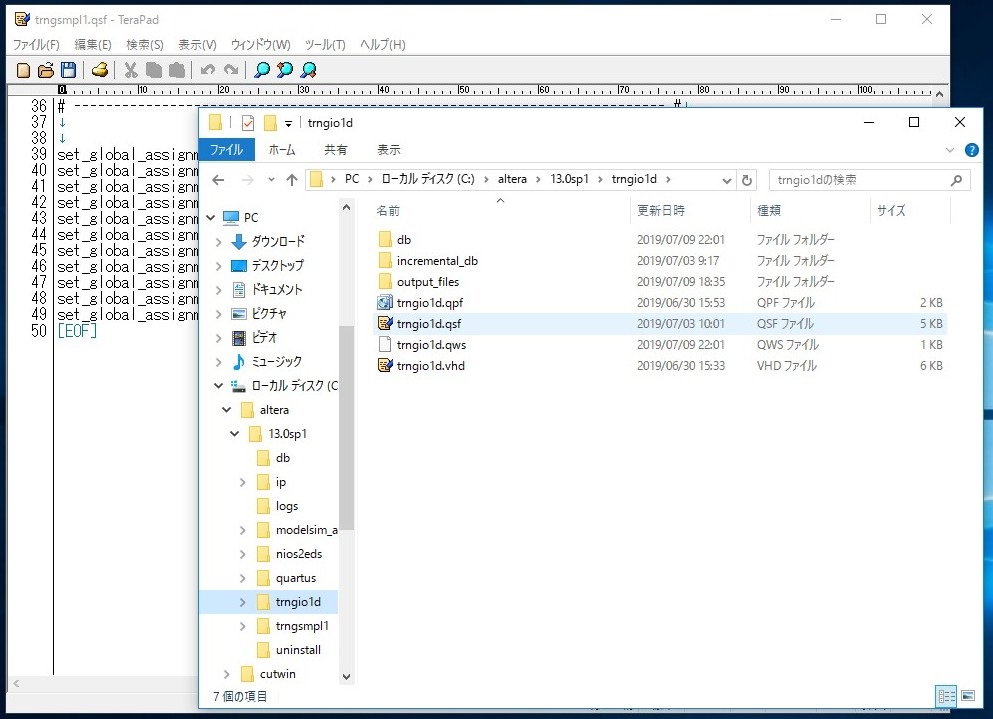
倲倰値倗倝倧侾倓丏倯倱倖僼傽僀儖傪僟僽儖僋儕僢僋偟傑偡丅
暿偺俿倕倰倎俹倎倓偱倲倰値倗倝倧侾倓丏倯倱倖偑奐偒傑偟偨丅
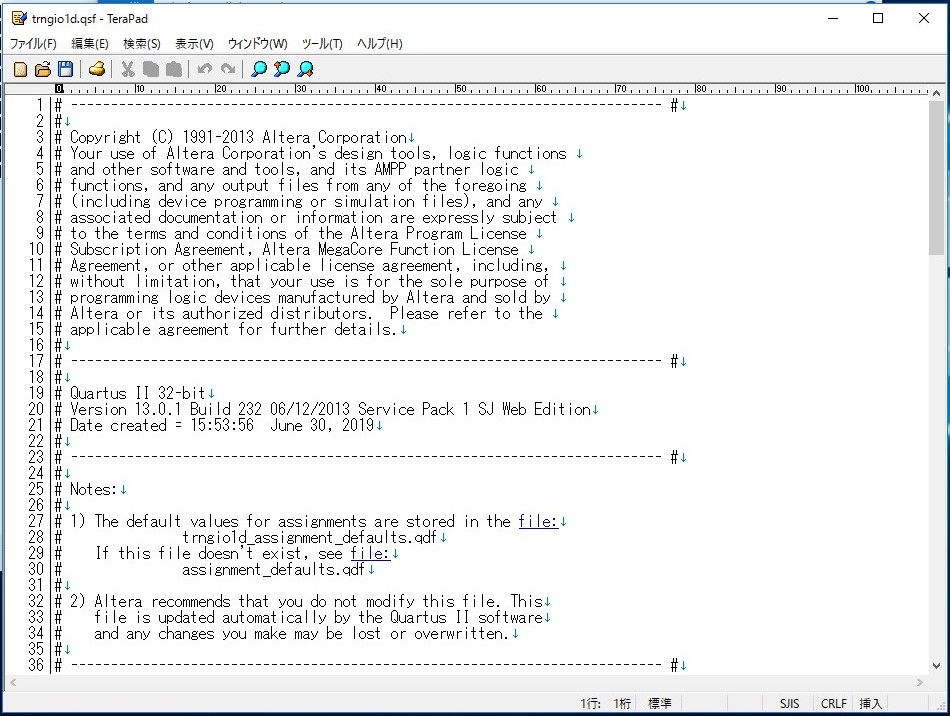
僼傽僀儖偺慜敿晹暘偼愭偵奐偄偨倲倰値倗倱倣倫倢侾丏倯倱倖僼傽僀儖偲摨偠傛偆偵尒偊傑偡偑丄嵶偐偄偲偙傠偑堎側偭偰偄傑偡丅
偙偺晹暘偼愨懳偵彂偒姺偊偰偼偄偗傑偣傫丅
僗僋儘乕儖僶乕傪憖嶌偟偰壓偺曽傑偱昞帵偝偣偰傒傑偡丅
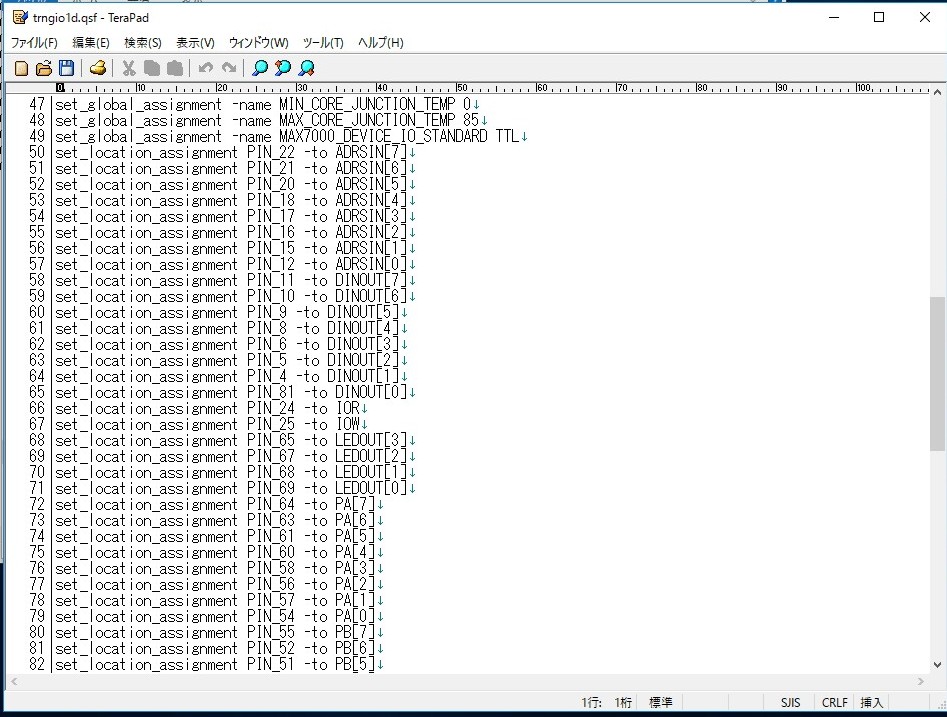
俆侽峴偐傜抂巕柤偲抂巕斣崋偺慻傒崌傢偣偑昞婰偝傟偰偄傑偡丅
偙偺晹暘傪僐僺乕偟傑偡丅
俆侽峴偐傜僼傽僀儖僄儞僪傑偱傪儅僂僗偱慖戰偟傑偡丅
乮係俋峴偐傜慜偺晹暘傪慖戰偵娷傔偰偼偄偗傑偣傫乯
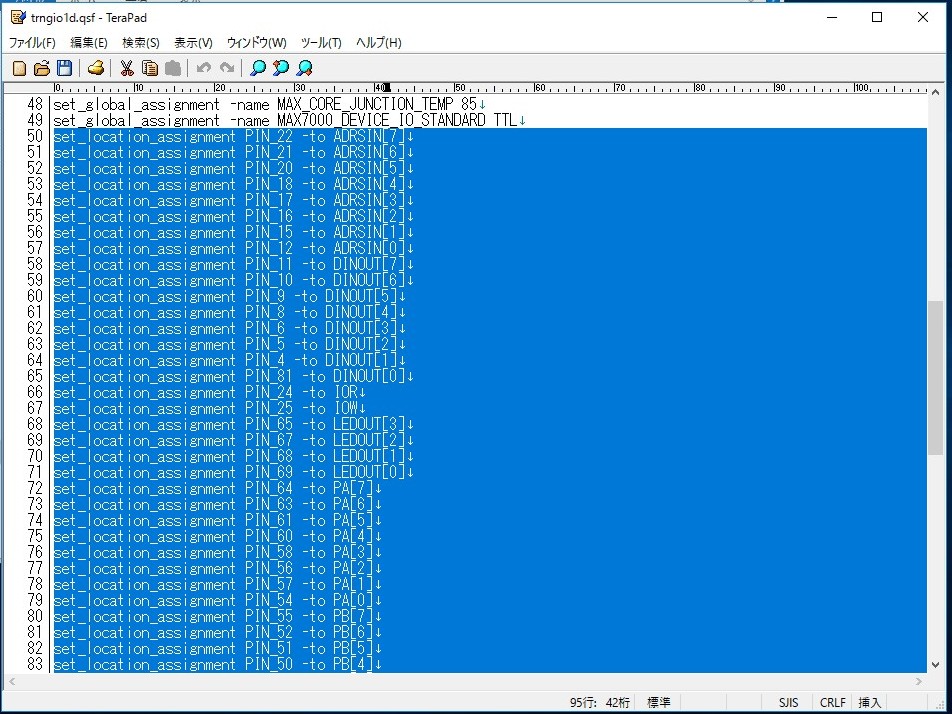
僼傽僀儖僄儞僪傑偱慖戰偟偨傜偦偙偱儅僂僗傪塃僋儕僢僋偟偰丄乽僐僺乕乿傪僋儕僢僋偟傑偡丅
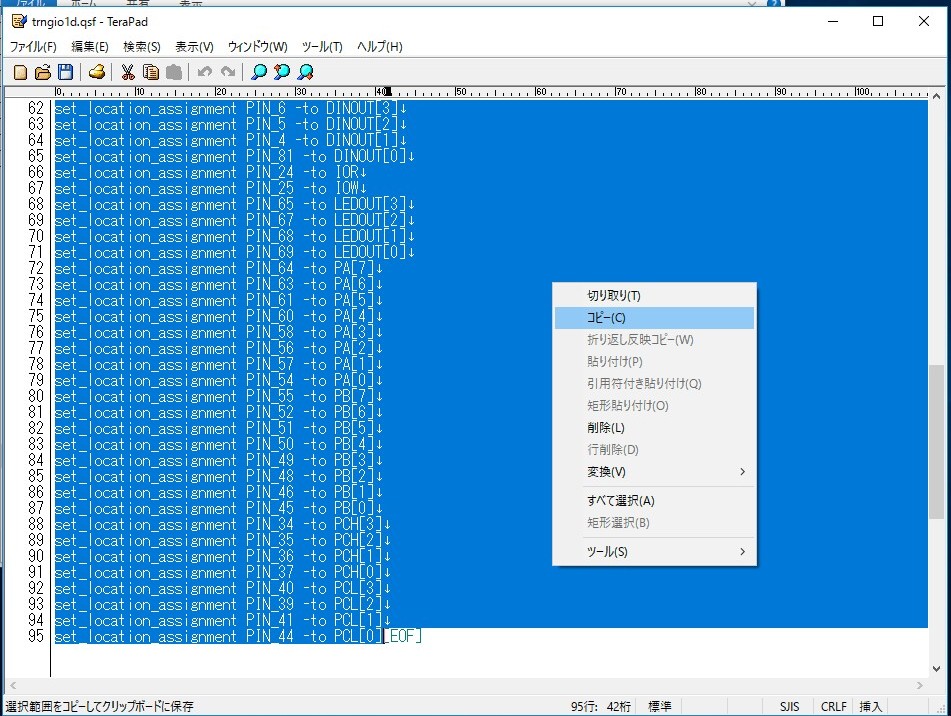
傑偨偼乽曇廤乿偐傜乽僐僺乕乿傪慖傫偱僋儕僢僋偟傑偡丅
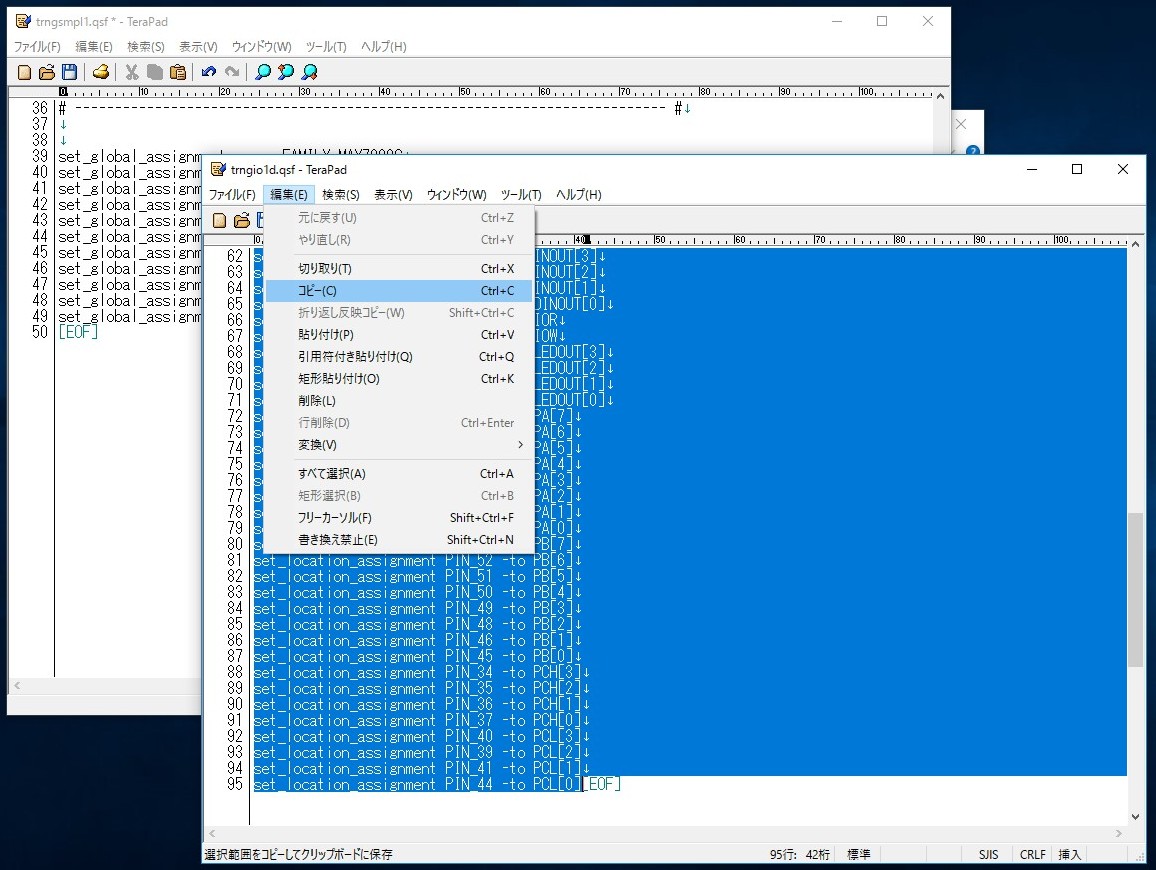
師偵愭偵奐偄偰偄偨倲倰値倗倱倣倫倢侾丏倯倱倖傪傾僋僥傿僽偵偟傑偡丅
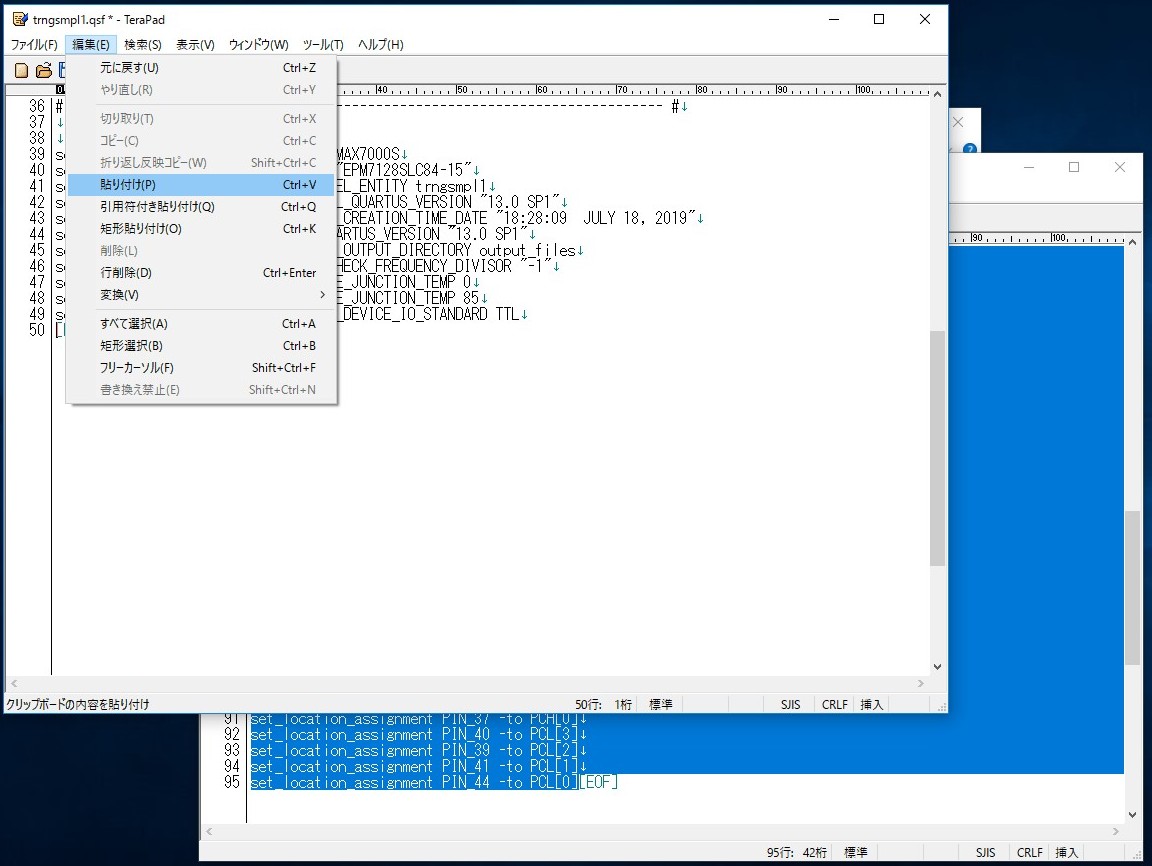
僇乕僜儖偑俆侽峴偺愭摢偵偁傞偙偲傪妋擣偟偰丄偦偙偱乽曇廤乿偐傜乽揬傝晅偗乿傪慖傫偱僋儕僢僋偟傑偡丅
倲倰値倗倝倧侾倓丏倯倱倖偺俆侽峴偐傜屻傠傑偱偑丄倲倰値倗倱倣倫倢侾丏倯倱倖偵僐僺乕偝傟傑偟偨丅
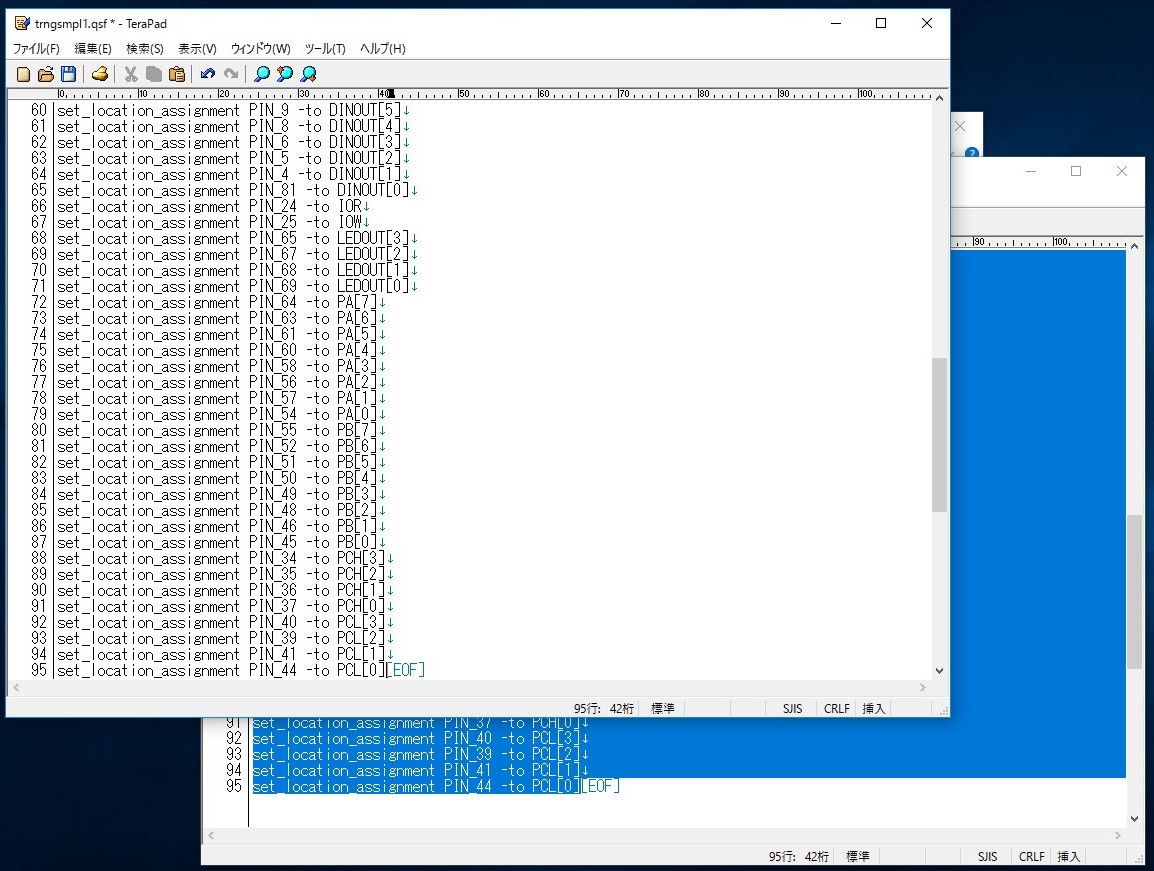
僼傽僀儖偺撪梕偑彂偒姺偊傜傟偨偺偱丄俿倕倰倎俹倎倓偺堦斣忋偺晹暘偵昞帵偝傟偰偄傞倲倰値倗倱倣倫倢丏倯倱倖偺偲偙傠偵仏偑昞帵偝傟傑偟偨丅
偙偙偱忋彂偒曐懚傪偟傑偡乮僼儘僢僺乕偺傾僀僐儞傪僋儕僢僋偟傑偡乯丅
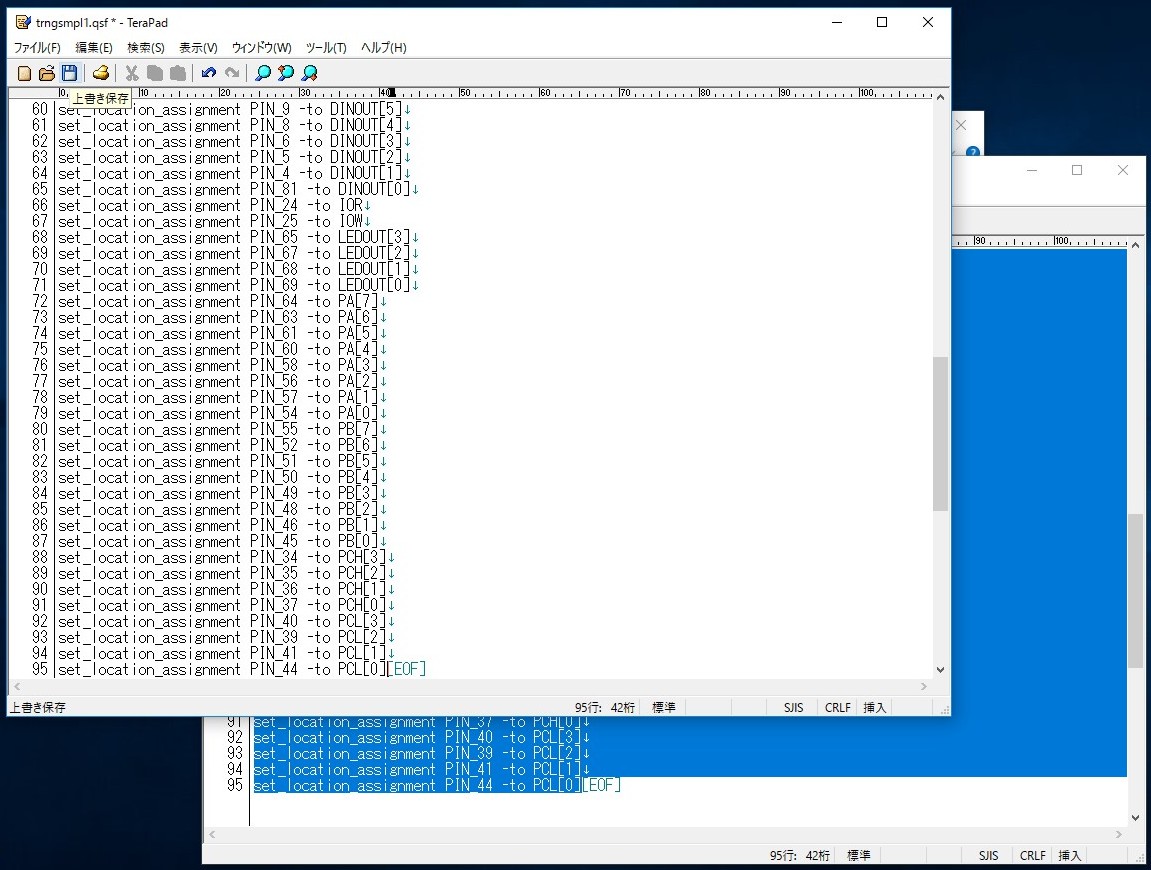
忋彂偒偟偨偺偱丄仏偑徚偊傑偟偨丅
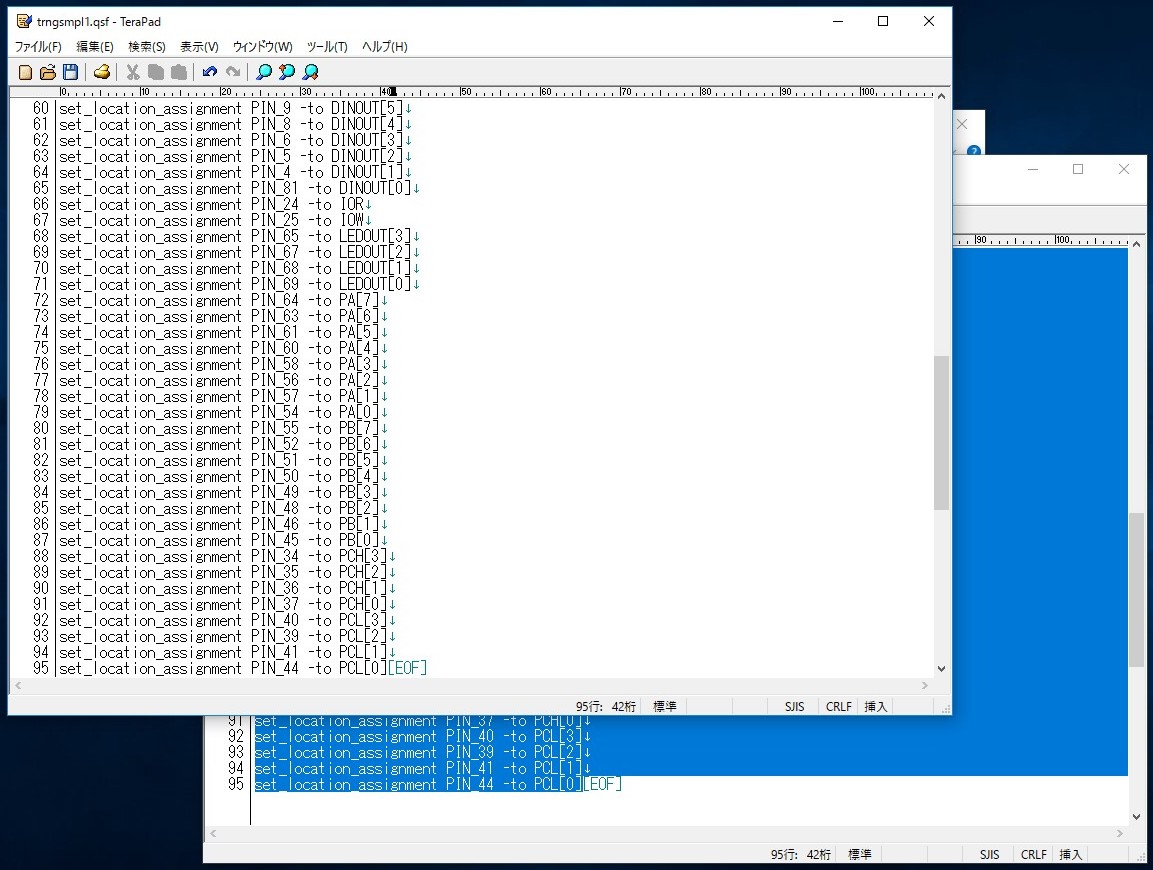
埲忋偱倲倰値倗倱倣倫倢侾丏倯倱倖偵倲倰値倗倝倧侾倓丏倯倱倖偺抂巕妱傝摉偰偺忣曬偑僐僺乕偝傟傑偟偨丅
俿倕倰倎俹倎倓傪廔椆偟傑偡丅
俻倳倎倰倲倳倱嘦傪婲摦偟傑偡丅
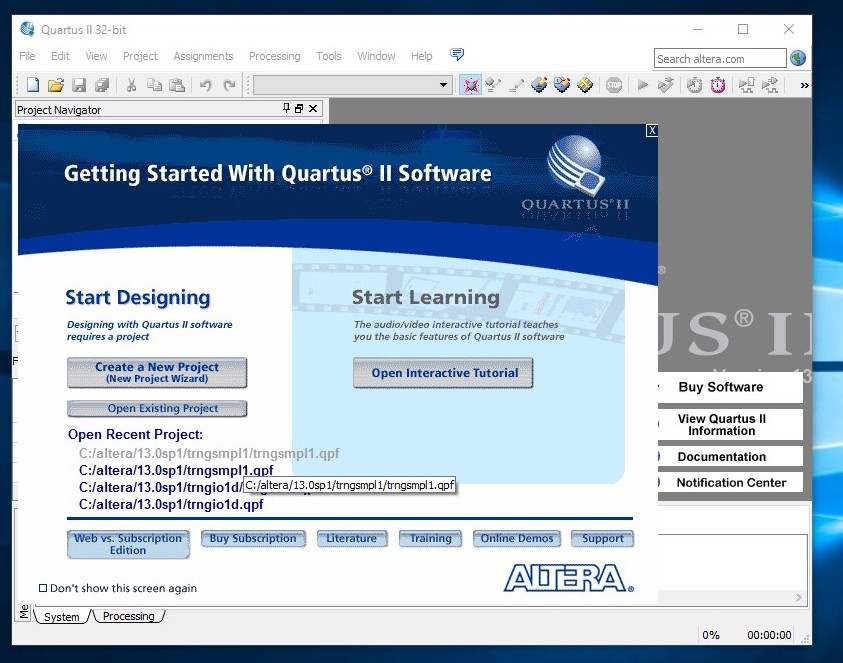
杮棃偺憖嶌偲偟偰偼丄搊榐嵪傒偺僾儘僕僃僋僩傪奐偔偲偒偼乽俷倫倕値丂俤倶倝倱倲倝値倗丂俹倰倧倞倕們倲乿傪僋儕僢僋偟偰丄僼僅儖僟僣儕乕偺拞偐傜慖傇偺偱偡偑丄嵟嬤奐偄偨僾儘僕僃僋僩偼偦偺壓偺俷倫倕値丂俼倕們倕値倲丂俹倰倧倞倕們倲偵昞帵偝傟偰偄傞偺偱丄偦傟傪僋儕僢僋偡傞傎偆偑娙扨偱偡丅
俹倰倧倞倕們倲丂俶倎倴倝倗倎倲倧倰偑婲摦偟傑偟偨丅
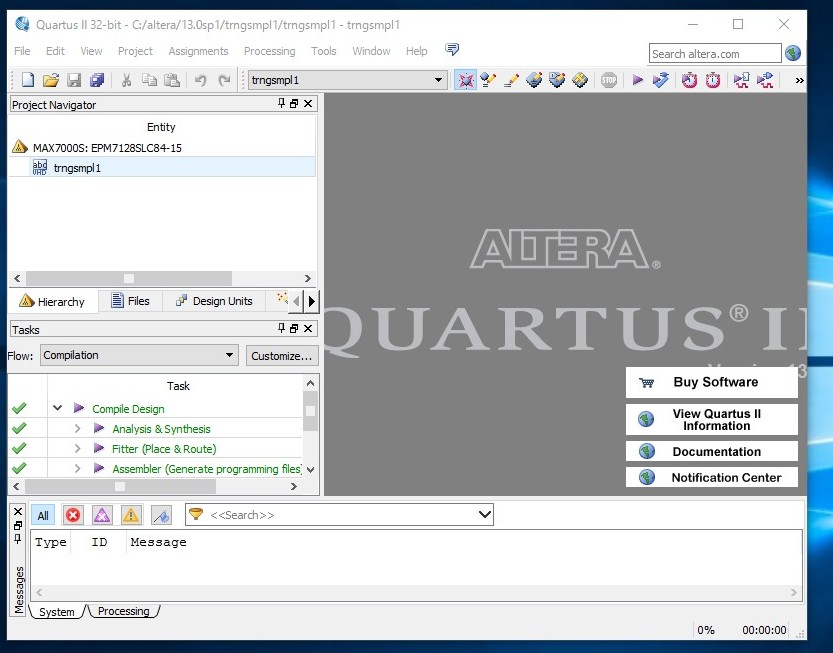
昞帵偝傟偰偄傞倲倰値倗倱倣倫倢侾傪僟僽儖僋儕僢僋偟傑偡丅
倲倰値倗倱倣倫倢侾丏倴倛倓偑昞帵偝傟傑偟偨丅
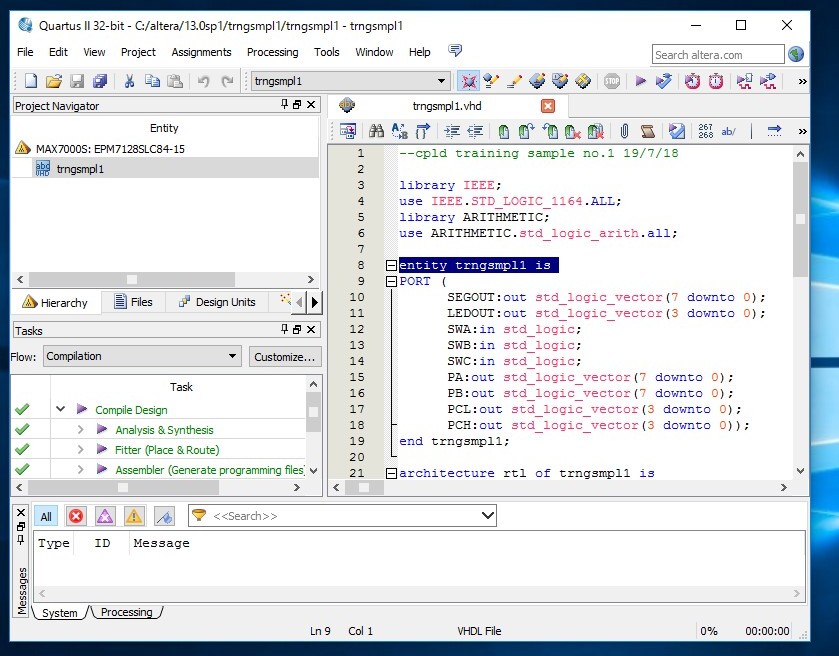
俙倱倱倝倗値倣倕値倲傪僋儕僢僋偟偰丄俹倝値丂俹倢倎値値倕倰傪慖戰偟偰僋儕僢僋偟傑偡丅
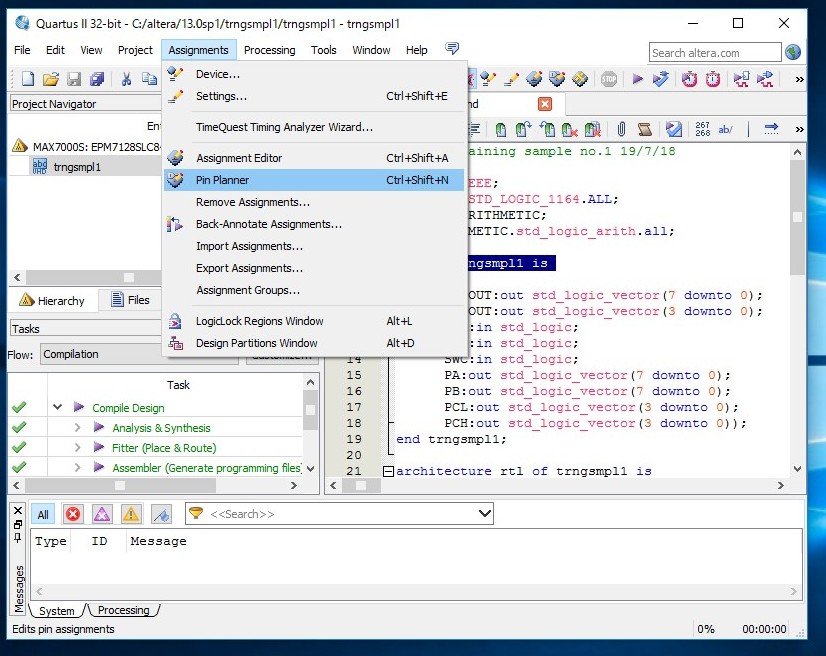
偍偍丅
抂巕偑妱傝摉偰傜傟偰偄傑偡丅
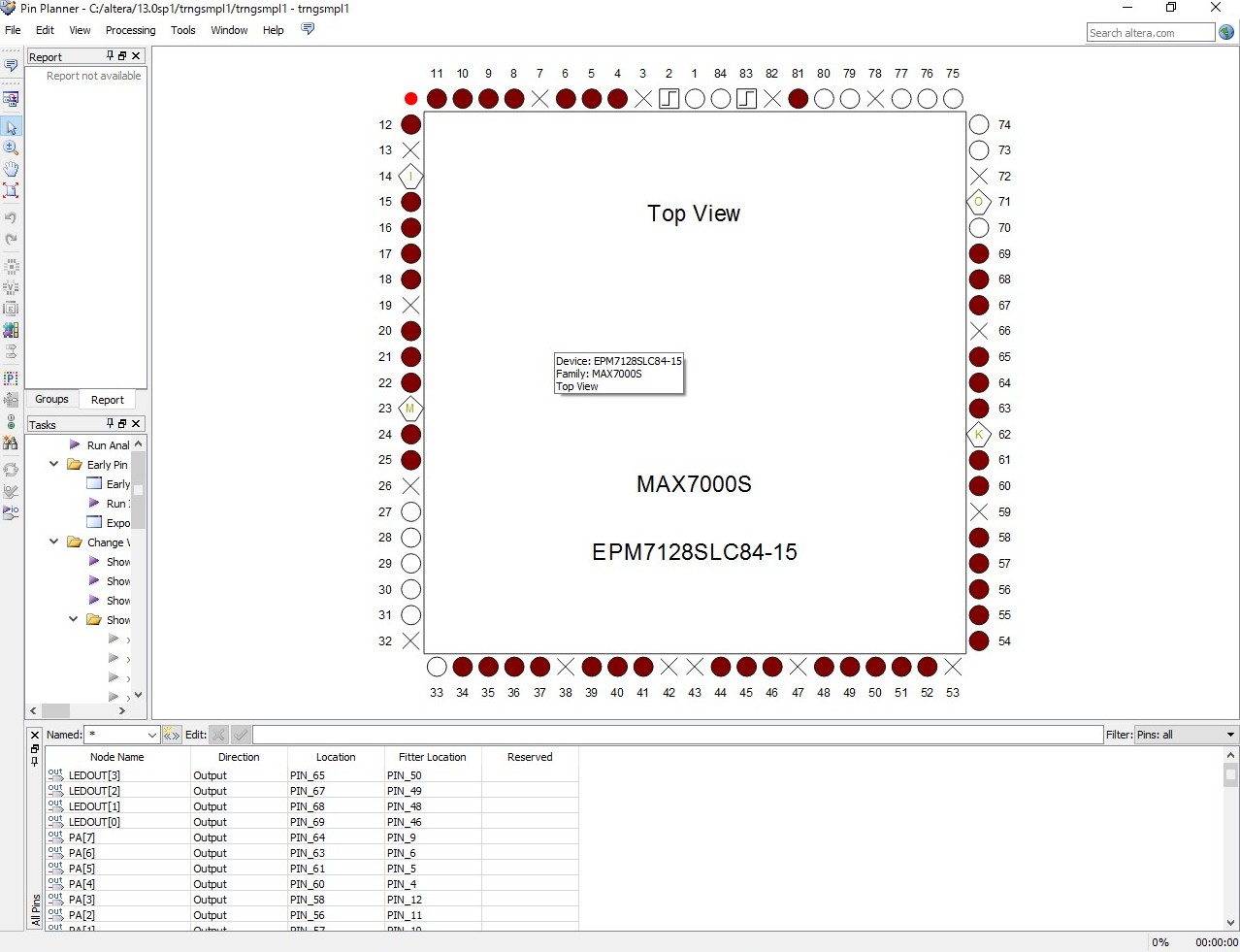
抂巕偑妱傝摉偰傜傟偰偄傞忬懺傪妋擣偱偒偨傜丄俹倝値丂俹倢倎値値倕倰傪廔椆偟傑偡乮塃忋偺乵倃乶傪僋儕僢僋偟傑偡乯丅
抂巕偺妱傝摉偰偑峏怴偝傟傑偟偨偺偱丄偙偙偱傕偆堦搙僐儞僷僀儖傪偟偰偍偒傑偡丅
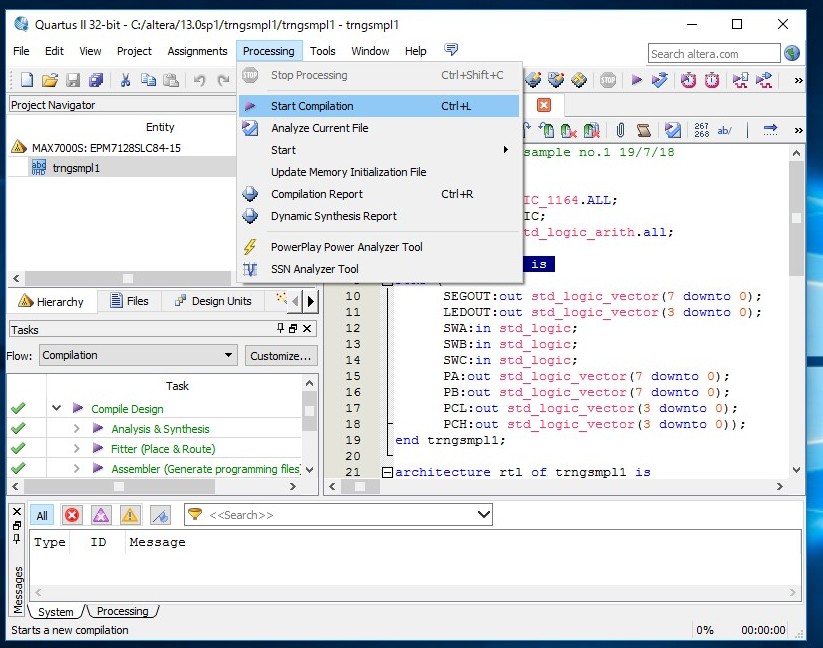
俹倰倧們倕倱倱倝値倗傪僋儕僢僋偟偰丄俽倲倎倰倲丂俠倧倣倫倝倢倎倲倝倧値傪慖戰偟偰僋儕僢僋偟傑偡丅
僐儞僷僀儖偑廔傝傑偟偨丅
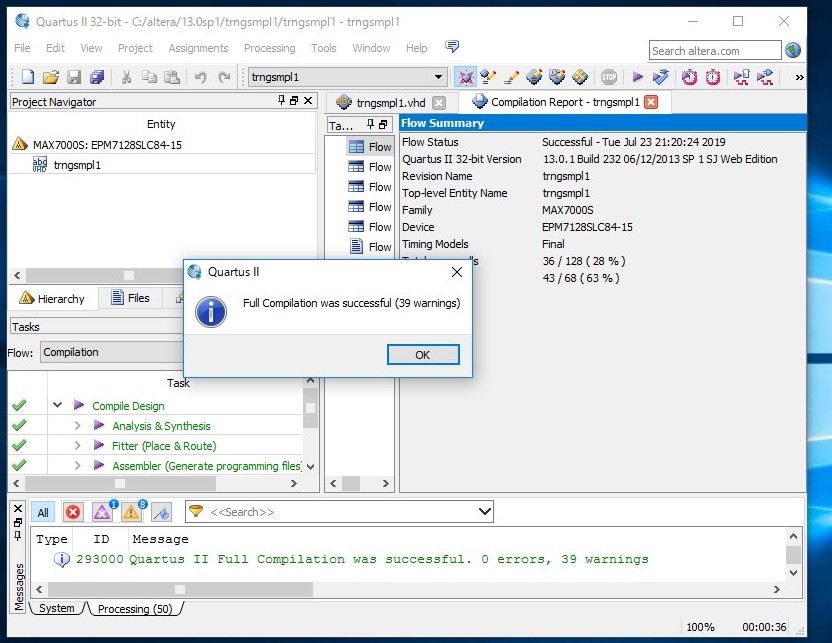
偟偐偟偙傟偱廔傢傝偱偼偁傝傑偣傫丅
傑偩巇忋偘偺嶌嬈偑巆偭偰偄傑偡丅
師夞偵懕偒傑偡丅
俠俹俴俢擖栧両乵戞俋係夞乶
俀侽侾俋丏俈丏俀係倳倫倢倧倎倓
慜傊
師傊
儂乕儉儁乕僕僩僢僾傊栠傞